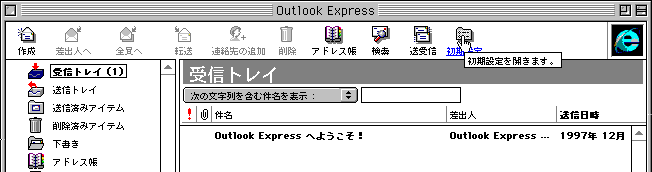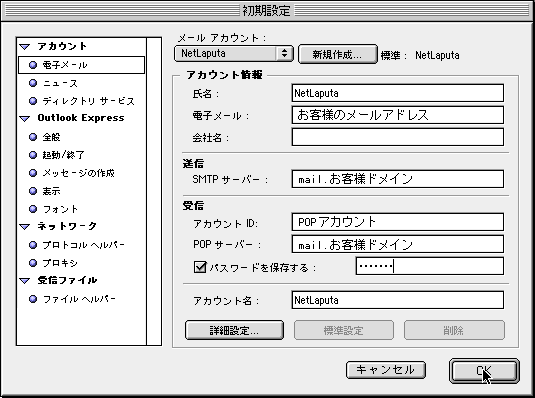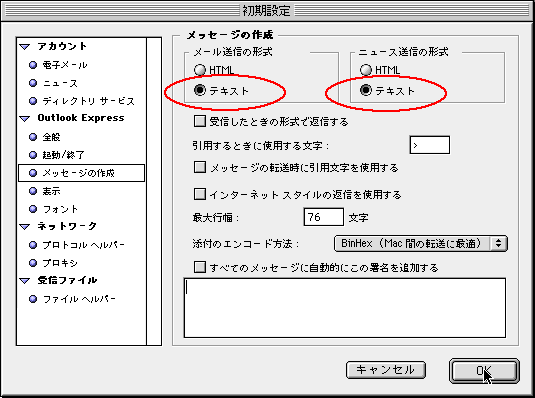Outlook Express 4.0
- 「Outlook Express 4.0」のメールの設定をします。
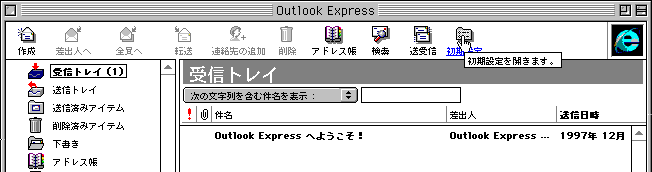
- 「Outlook Express 4.0」が起動したらメニューバーの「初期設定」をクリックします。
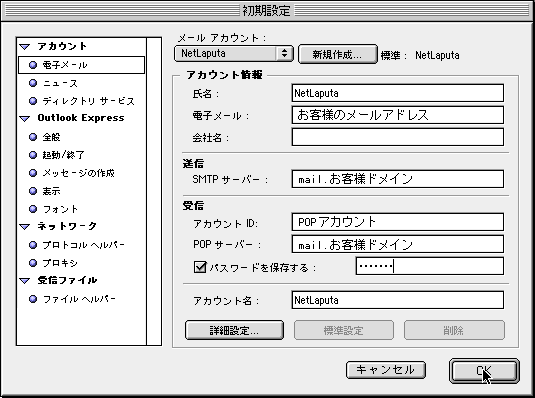
- 左のメニューの中の「アカウント」より「電子メール」を選択します。
- 新しく作成する場合は「新規作成」ボタンを押します。
前のアカウントを編集する場合は「メールアカウント:」で任意のアカウントを選択してください。
- アカウント情報の枠に入力していきます。
- 「氏名:」にはお客様のお名前を入力してください。(任意のものです)
- 「電子メール:」にはお客様の電子メールアドレスを入力します。
- 「会社名:」には、会社名を入力してください。
なければ「Personal」などを入力してください。
- 「送信」の「SMTPサーバー:」と「受信」の「POPサーバー:」にはmail.お客様ドメインを入力します。
- 「アカウントID:」にはPOPアカウントを入力してください。
- 「パスワードを保存する:」にパスワードを入力して、チェックボックスにチェックするとパスワードの入力の必要がなくなります。
- 「アカウント名:」にはわかりやすいIDなどの名前をつけてください。
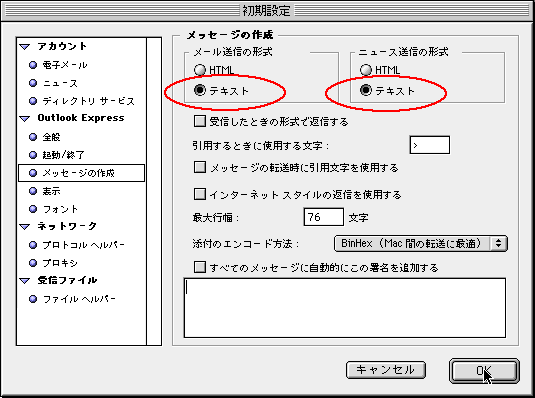
- 左のメニューの中の「Outlook Express」より「メッセージの作成」を選択します。
- メール送信形式ということころのラジオボタンを「テキスト」にチェックしてください。
HTMLを選択するとHTMLファイルを送信します。相手がHTMLに対応していないメールソフトでは正常に表示できません。
- 以上で設定完了です。「OK」ボタンで終了してください。
インデックスに戻る